1、 单击要启动、 停止设置或更改页码编号的第一页的开头,然后选择布局>分节符>下一页。
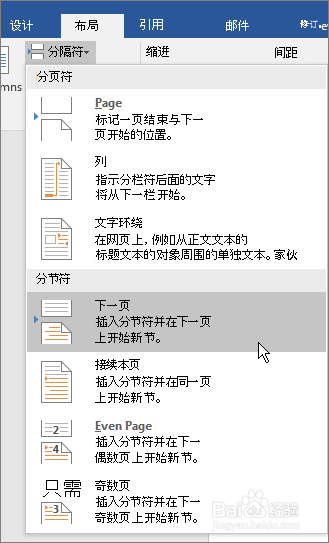
2、 在页面上的分节符后,双击您要在其中显示页码 (页的顶部) 页眉或页脚 (页的底部) 区域中。这将打开页眉和页脚工具下的设计选项卡。

3、 选择链接到前一节以禁用链接到页眉或页脚中上一节。
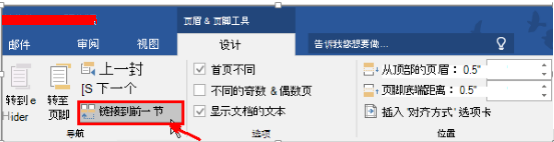
4、 页眉和页脚组中,选择页码,选择一个位置,然后在库中选择一种样式。

5、 要选择坼黉赞楞格式或控制起始编号,请在页眉和页脚组中,选择页码>设置页码格式,以打开页码格式对话框,在页码下选择在开始,然后键入所需的起始编号。

6、 选择确定完成。

7、 完成后,选择关闭页眉和页脚或者双击页眉或页脚区域,以将其关闭外的任意位置。

